與 Microsoft Word 不同, Microsoft Excel 沒有更改大小寫的 “更改大小寫” 按鈕。 但是, 你可以使用UPPER、 LOWER或正確的函數自動將現有文本的大小寫更改為大寫、全部小寫或正確的大小寫。 函數只是用于完成特定任務的內置公式, 在這種情況下, 轉換文本大小寫。
如何更改大小寫
在下面的示例中, 正確的函數用于將 A 列中的大寫字母名稱轉換為正確的大小寫, 這種情況下只會將每個名稱中的第一個字母大寫。
-
首先, 在包含要轉換的文本的列旁邊插入一個臨時列。 在這種情況下, 我們已在 “客戶名稱” 列的右側添加了一個新列 (B)。
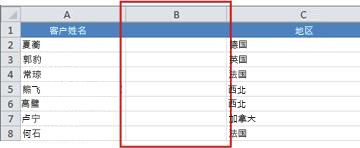 單元格 B2 中, 鍵入= 正確 (A2), 然后按Enter。
單元格 B2 中, 鍵入= 正確 (A2), 然后按Enter。 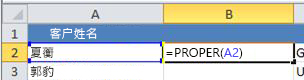 此公式將單元格 A2 中的名稱從大寫字母轉換為正確的大小寫。 若要將文本轉換為小寫, 請改為鍵入= LOWER (A2) 。 在需要將文本轉換為大寫的情況下使用= UPPER (A2) , 用適當的單元格引用替換 A2。
此公式將單元格 A2 中的名稱從大寫字母轉換為正確的大小寫。 若要將文本轉換為小寫, 請改為鍵入= LOWER (A2) 。 在需要將文本轉換為大寫的情況下使用= UPPER (A2) , 用適當的單元格引用替換 A2。 -
現在, 在新列中向下填充公式。 執行此操作的最快方法是選擇單元格 B2, 然后雙擊單元格右下角顯示的黑色小方塊。
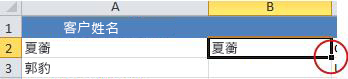
提示:? 如果數據位于 Excel 表格中, 則會自動創建一個計算列, 其中的值在你輸入公式時向下填充。
-
此時, 應選擇新列 (B) 中的值。 按CTRL + C將其復制到剪貼板。
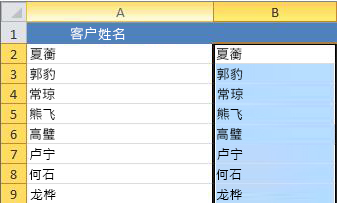 右鍵單擊單元格 A2, 單擊 “粘貼”, 然后單擊 “值”。 此步驟使您可以只粘貼名稱, 而不是基礎公式, 而無需保留。
右鍵單擊單元格 A2, 單擊 “粘貼”, 然后單擊 “值”。 此步驟使您可以只粘貼名稱, 而不是基礎公式, 而無需保留。 -
然后, 您可以刪除列 (B), 因為它不再需要。
需要更多幫助嗎?
可隨時在 Excel 技術社區中咨詢專家,在解答社區獲得支持,或在 Excel User Voice 上建議新功能或功能改進。
另請參閱
使用“自動填充”和“快速填充”






